オーディオの音声操作
下の画面のようにオーディオ関係の音声操作はいろいろあります。
※発話する前にカテゴリーでオーディオを指定しておく必要はありません。
コマンド例を見たい時にカテゴリーを選択するという感じですね。

アーティストで再生
では、アーティストで再生をやってみます。
ちなみにソースはUSBメモリ(USB2)です。
「トークボタン」を押して”アーティストで再生 アヴリルラヴィーン”と発話してみます。
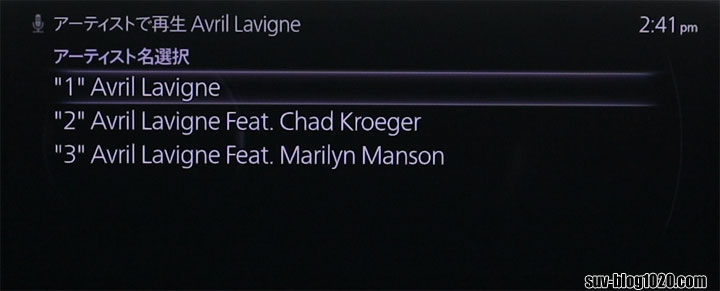
すると候補がでてきましたので、ここでは”1”と発話しました。
これで、アヴリルラヴィーンの曲が流れ始めました。
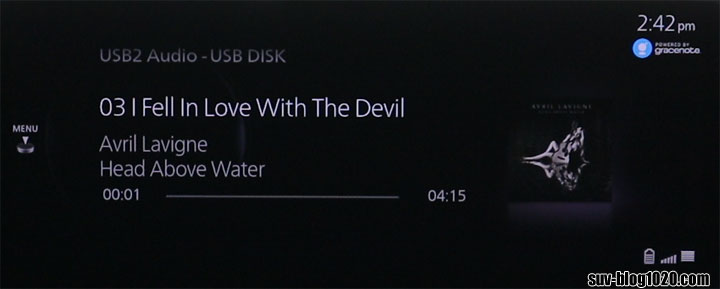
ここでは、”アーティストで再生 アヴリルラヴィーン”と続けて発話しましたが、例えば、”アーティストで再生”とだけ発話すると、『アーティスト名をお話ください』とガイダンスが流れるので”アヴリルラヴィーン”と発話するという方法でもOKです。
この他、曲で再生とかアルバムで再生などの音声コマンドもあります。
オーディオ切替え
USBの音楽再生をしていましたが、例えば、”オーディオ切替え FM”と発話すると、FMに切り替えることができます。
わざわざコマンダーで切り替えなくてもトークボタン+声だけでいけますので簡単ですね。
または、直接、放送局名だけでも切り替えることができます。
下の画面は、” Date FM” (デートエフエム)と発話するだけでソースがFMで放送局がDate FMという切替が一気に出来ます。(ちなみに仙台のFM局です^^)
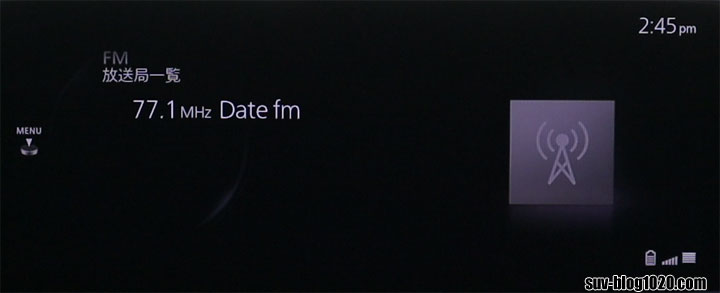
コミュニケーションの音声操作
下の画面のように、コミュニケーションの音声操作のコマンドもあります。
つまり電話をかける音声操作ですね。
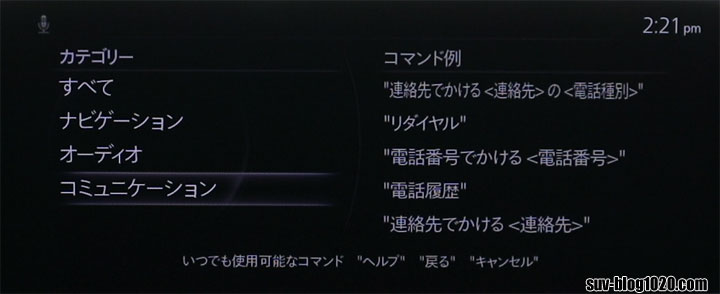
電話番号を発話してかけたり、電話履歴からかけたり、リダイヤルなどの方法があります。
ここでは、”連絡先でかける 自宅”と発話して自宅に電話をかけてみました。
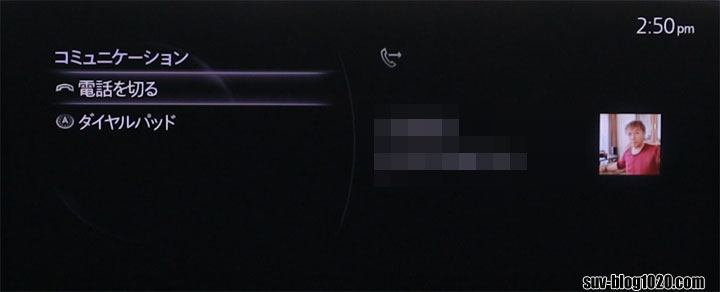
基本的に普通の携帯電話回線で電話をする場合の音声コマンドですね。

最後に
いかがでしたでしょうか。
音声で操作できることを知っている方は多いと思いますが、実際音声コマンドを使いこなしている方は意外と少ないのかなと思っていますが、どうでしょうか。
やってみるとかなり簡単に操作できますので、今後は使いこなしていきたいと思っています。
それでは、今回はこのへんで終わります。
最後までお読みいただきどうもありがとうございました!



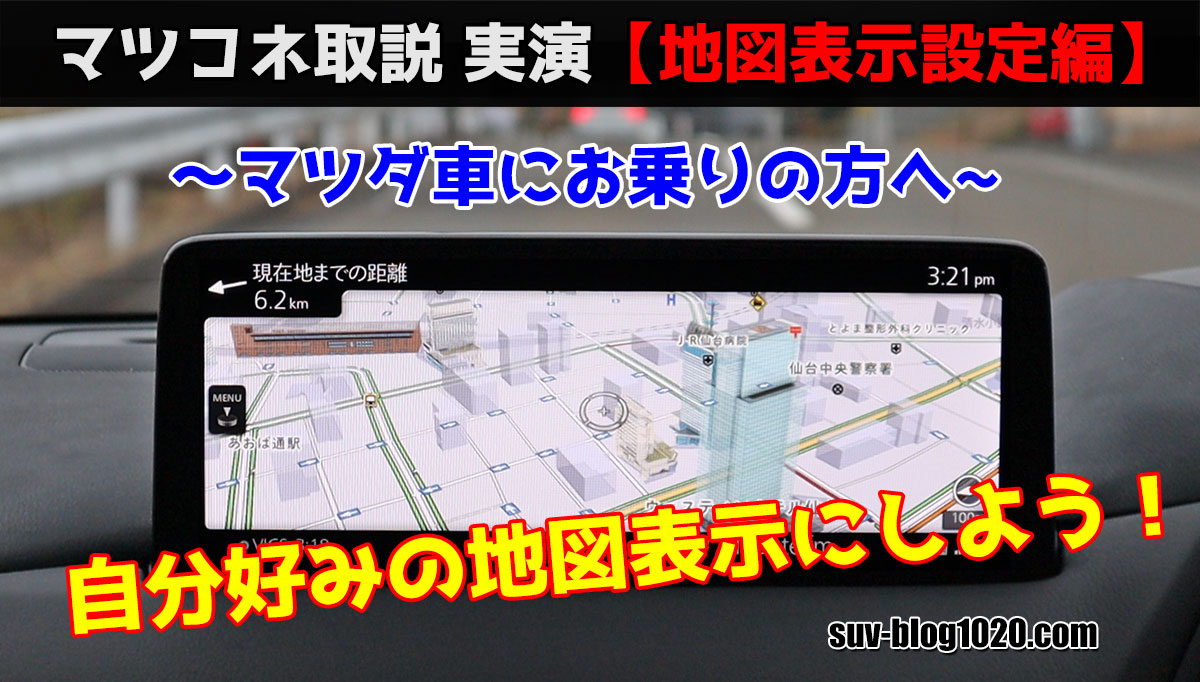
コメント